كيفية إعادة تعيين Samsung Galaxy S8 بدون حساب Google
نشرت: 2022-10-15
يمكن أن يؤدي استخدام حساب Google إلى إلغاء قفل هاتف Samsung Galaxy S8 بدون كلمة مرور. ومع ذلك ، نظرًا لأن امتلاك العديد من حسابات Google وكلمات المرور يجعل من السهل نسيان كلمة مرور البريد الإلكتروني أو الخلط بينها ، فستحتاج إلى التوصل إلى طرق أخرى لإلغاء قفل جهازك دون استخدام حساب Google في هذه الحالة. ماذا يجب أن تفعل إذا تم قفل جهاز Samsung Galaxy S8 الخاص بك بسبب نسيان نمط أو رمز PIN وفقدت كلمة مرور حساب Google الخاص بك؟ هل أنت من مستخدمي Samsung Galaxy S8 وتتساءل عن كيفية إعادة تعيين Samsung Galaxy S8 بدون حساب google؟ إذا كنت كذلك ، فاقرأ حتى النهاية للحصول على مزيد من المعلومات المتعلقة بـ Samsung Galaxy S8. نقدم لك دليلًا مفيدًا من شأنه حل جميع استفساراتك حول ما إذا كان يمكنك تجاوز التحقق من Google على جهاز Galaxy S8 الخاص بك بدون جهاز كمبيوتر وإزالة حساب Google من Samsung Galaxy S8 مغلق. ستتعرف أيضًا على خطوات كيفية إعادة تعيين Samsung Galaxy S8 يدويًا.

محتويات
- كيفية إعادة تعيين Samsung Galaxy S8 بدون حساب Google
- كيف تحذف حساب Google الذي تمت مزامنته سابقًا على هذا الجهاز؟
- كيف يمكنك إزالة حساب Google من Samsung Galaxy S8 مغلق؟
- كيف يمكنك إعادة تعيين Samsung Galaxy S8 بدون حساب Google؟
- كيف يمكنك إعادة تعيين جهاز Samsung Galaxy S8 يدويًا؟
- كيف يمكنك حذف حساب Samsung الخاص بك نهائيًا بدون كلمة مرور؟
- كيف يمكنك تجاوز Google بعد إعادة ضبط المصنع من Samsung؟
- كيف يمكنك تجاوز التحقق من Google على جهاز Galaxy S8 بدون جهاز كمبيوتر؟
- كيف يمكنك تجاوز Google Lock على Galaxy S8؟
- كيف تقوم بإزالة حساب Google من S8 + بعد إعادة ضبط المصنع؟
- كيف يمكنك إزالة Google FRP Lock من أي هاتف؟
كيفية إعادة تعيين Samsung Galaxy S8 بدون حساب Google
استمر في القراءة للعثور على الخطوات التي تشرح كيف يمكنك إعادة تعيين Samsung Galaxy S8 بدون حساب Google بالتفصيل مع الرسوم التوضيحية المفيدة لفهم أفضل.
كيف تحذف حساب Google الذي تمت مزامنته سابقًا على هذا الجهاز؟
إذن ، كيف تحذف حساب Google الذي تمت مزامنته مسبقًا على هذا الجهاز؟ فيما يلي دليل حول كيفية حذف حساب Google الذي تمت مزامنته مسبقًا على هذا الجهاز في بضع خطوات سهلة.
ملاحظة : لكي تكتمل هذه الطريقة بنجاح ، يجب أن تعرف كلمة مرور حساب Google الذي تحذفه.
1. قم بتشغيل الإعدادات على جهاز Samsung الخاص بك.
2. اضغط على الحسابات والنسخ الاحتياطي .
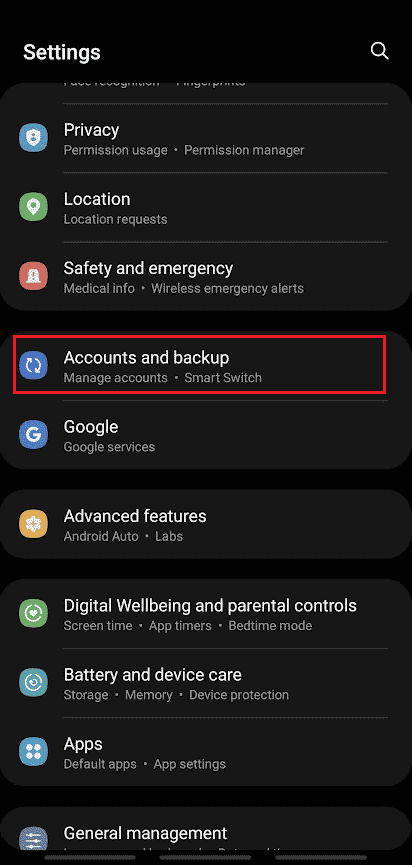
3. اضغط على إدارة الحسابات .
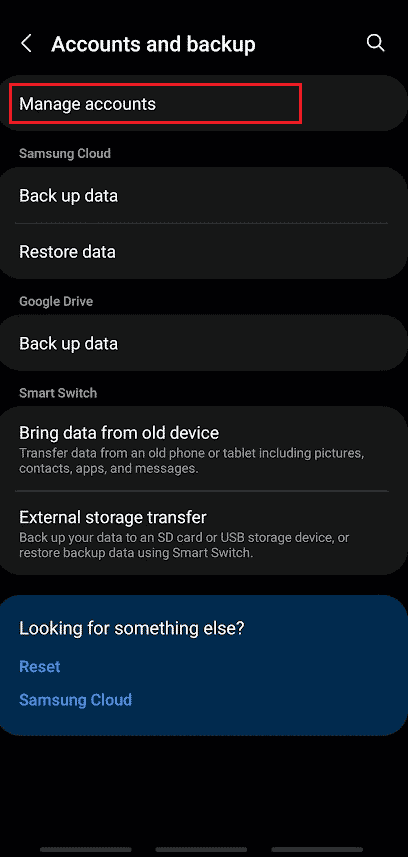
4. اضغط على حساب Google المطلوب الذي تريد حذفه.
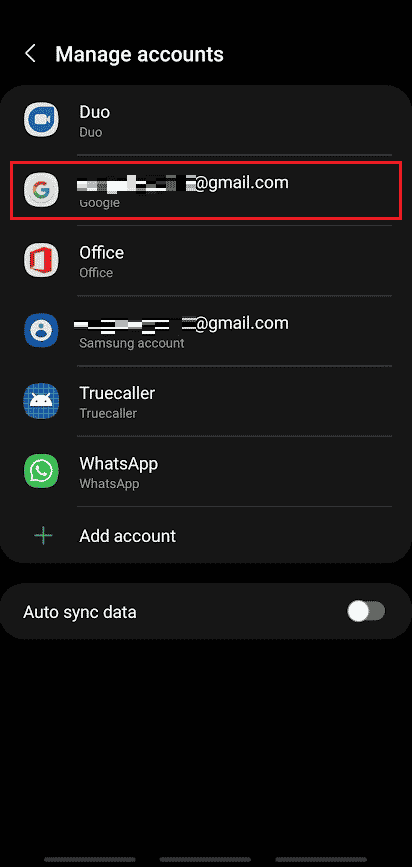
5. اضغط على إزالة الحساب .
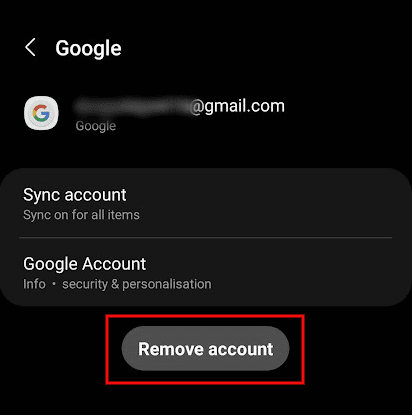
6. مرة أخرى ، اضغط على إزالة الحساب من النافذة المنبثقة.
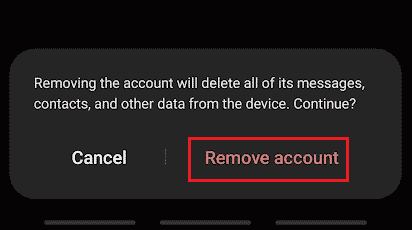
7. اضغط على تسجيل الخروج .
ملاحظة : يمكنك تحديد Keep profile للاحتفاظ بملفك الشخصي في تطبيق جهات الاتصال .
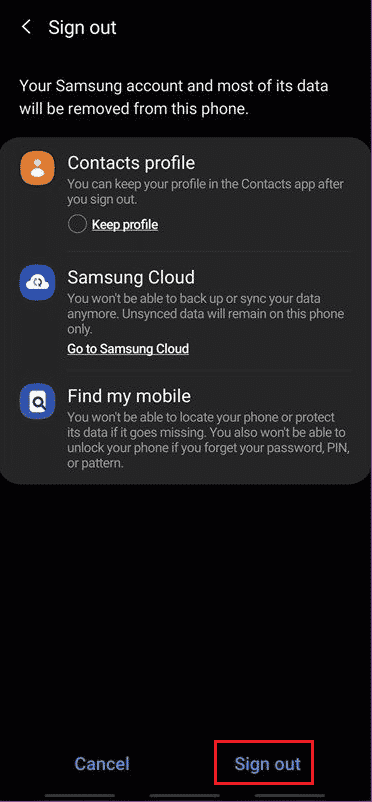
8. أدخل كلمة مرور حساب Samsung الخاص بك وانقر فوق موافق .
ملاحظة : إذا قمت بربط حسابك بعنوان بريد إلكتروني ، فانقر فوق إرسال بريد إلكتروني .
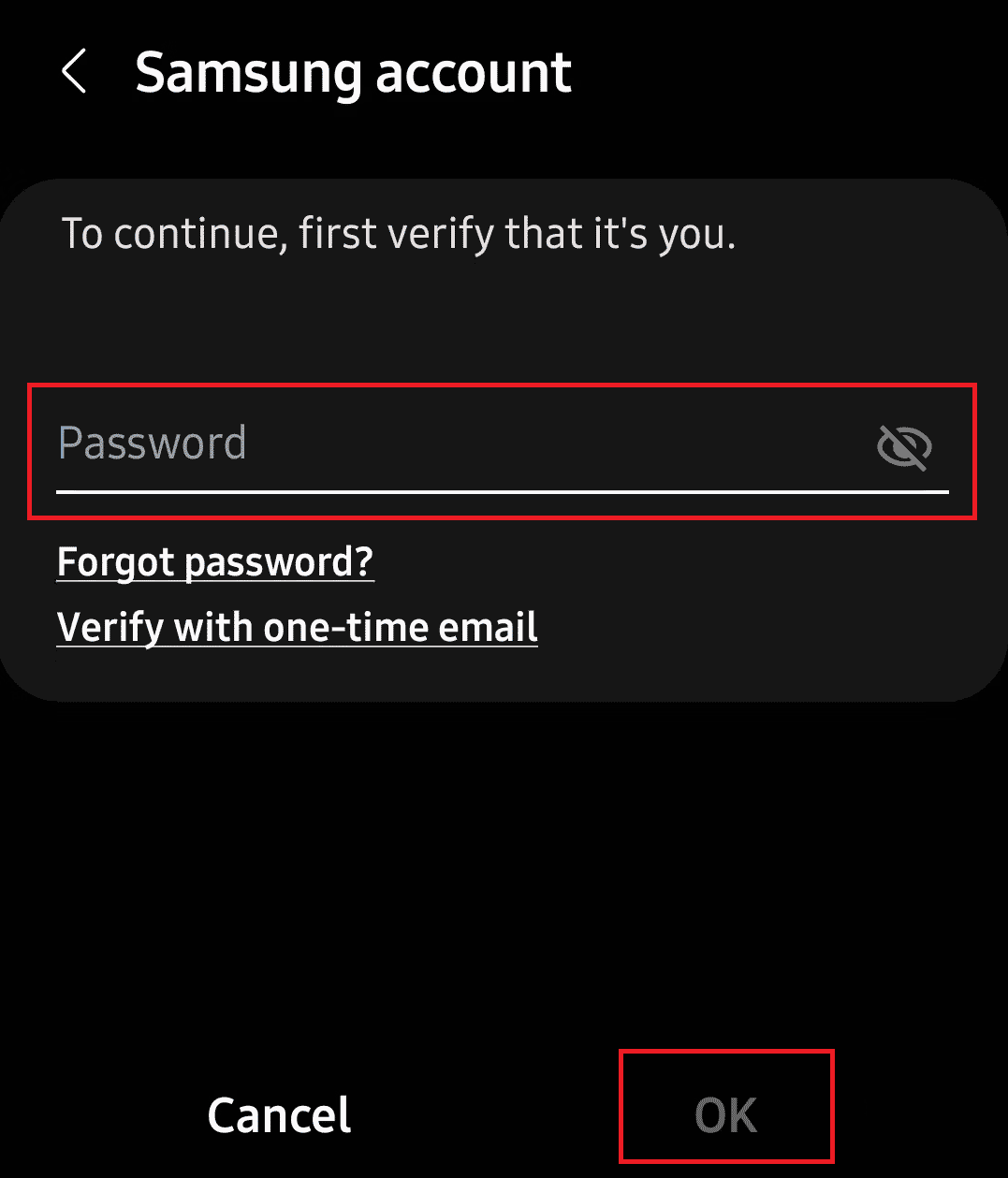
اقرأ أيضًا : كيف يمكنك إعادة تعيين البلاط
كيف يمكنك إزالة حساب Google من Samsung Galaxy S8 مغلق؟
يجب أن تقوم بإعادة ضبط الهاتف من أجل حذف حساب Google من Samsung Galaxy S8 مغلق. يمكن إزالة شاشة قفل Samsung Galaxy بسهولة من خلال إعادة الضبط الثابت ، ولكن القيام بذلك سيؤدي أيضًا إلى حذف جميع بيانات هاتفك وحسابات Google . فيما يلي دليل حول كيفية إزالة حساب Google من Samsung Galaxy S8 مغلق:
1. قم بإيقاف تشغيل Samsung Galaxy S8.
2. استمر في الضغط على زري رفع الصوت + Bixby + Power معًا لبعض الوقت.
3. انتظر ظهور شعار Samsung Galaxy S8 على الشاشة. بمجرد ظهوره ، حرر جميع الأزرار.
4. ستظهر شاشة استرداد Android . حدد مسح البيانات / إعادة ضبط المصنع ، كما هو موضح.
ملاحظة : استخدم أزرار الصوت لتصفح الخيارات المتاحة على الشاشة. استخدم زر الطاقة لتحديد الخيار الذي تريده.
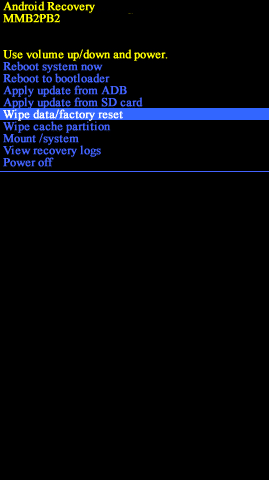
5. هنا ، انقر فوق " نعم " في شاشة Android Recovery ، كما هو موضح أدناه.
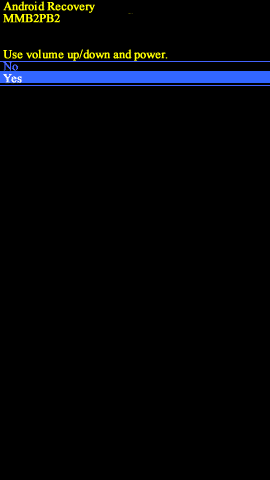
6. الآن ، انتظر حتى يتم إعادة تعيين الجهاز. بمجرد الانتهاء من ذلك ، حدد نظام إعادة التشغيل الآن .
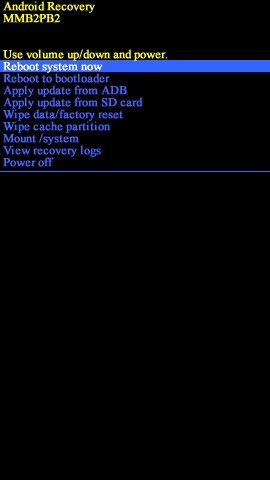
ستكتمل إعادة ضبط المصنع لجهاز Samsung S8 بمجرد الانتهاء من جميع الخطوات المذكورة أعلاه. انتظر لبعض الوقت ، وبعد ذلك ، ستتم إعادة تعيين هاتفك بعد حذف جميع حسابات Google.
كيف يمكنك إعادة تعيين Samsung Galaxy S8 بدون حساب Google؟
يمكنك اتباع الخطوات المذكورة أعلاه لإعادة تعيين Samsung Galaxy S8 بدون حساب Google.
كيف يمكنك إعادة تعيين جهاز Samsung Galaxy S8 يدويًا؟
توفر قائمة إعدادات Samsung أبسط طريقة لإعادة ضبط Samsung Galaxy S8 يدويًا. فيما يلي دليل حول كيفية إعادة تعيين Samsung Galaxy S8 يدويًا.
ملاحظة : قبل الشروع في إعادة ضبط المصنع ، يُنصح بعمل نسخة احتياطية من بياناتك واستعادتها.
1. لبدء العملية ، افتح الإعدادات وانقر على الإدارة العامة .
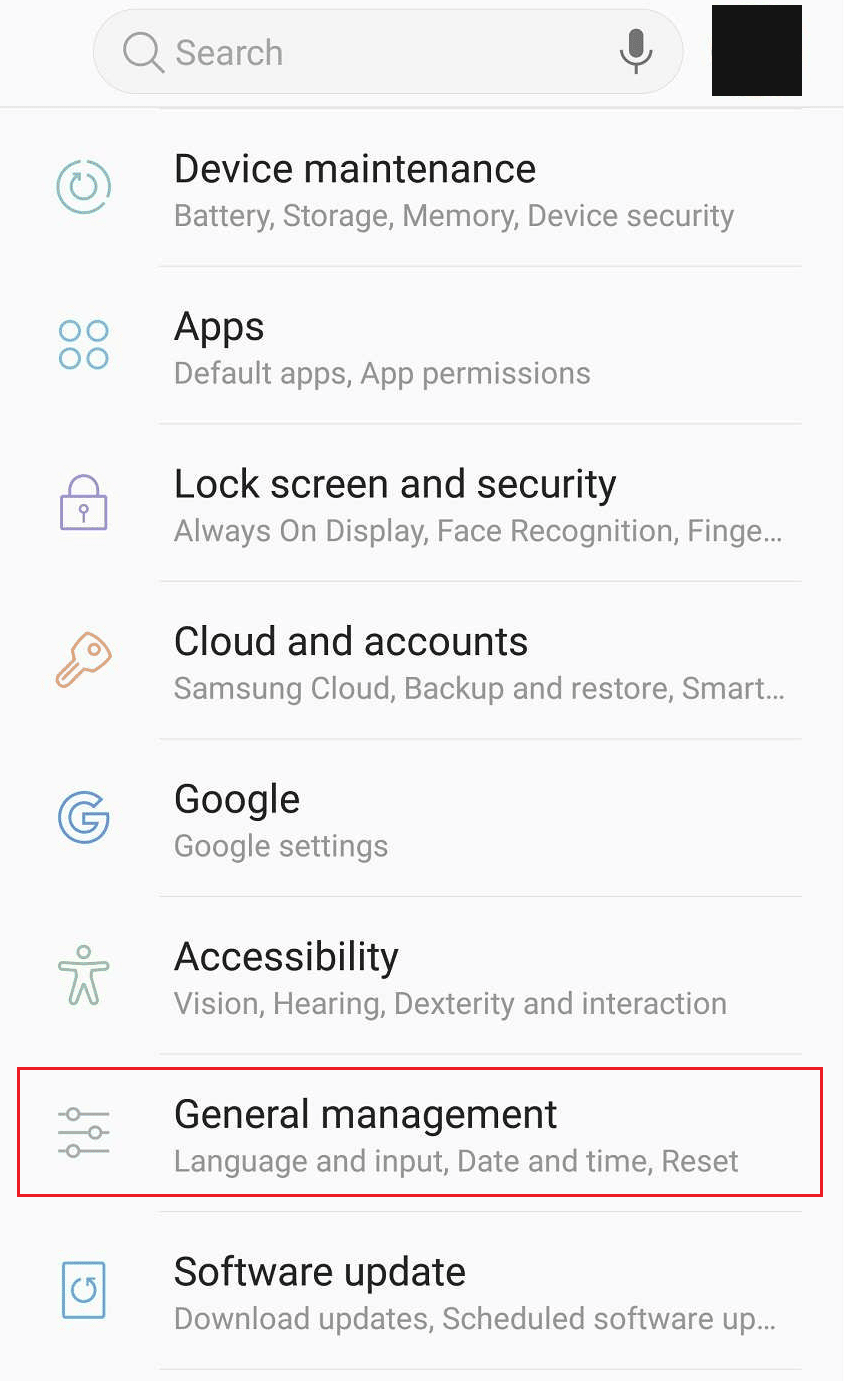
2. اضغط على إعادة تعيين .
3. ثم اضغط على إعادة ضبط بيانات المصنع .

4. بعد ذلك ، اضغط على إعادة تعيين الجهاز .
ملاحظة : سيُطلب منك كتابة رقم التعريف الشخصي أو كلمة المرور الخاصة بهاتفك لتأكيد هويتك.
5. أخيرًا ، اضغط على حذف الكل . سيطلب منك كلمة مرور حساب Samsung الخاص بك للتأكيد مرة أخرى. بمجرد الانتهاء من ذلك ، سيتم مسح جميع بيانات هاتفك.
6. بعد ذلك ، أثناء عملية تسجيل الدخول إلى حساب Samsung ، انقر فوق " تخطي " للوصول إلى هاتفك مع إزالة حساب Samsung السابق تمامًا.
اقرأ أيضًا : كيفية إعادة تعيين Samsung Galaxy Note 8
كيف يمكنك حذف حساب Samsung الخاص بك نهائيًا بدون كلمة مرور؟
من الواضح أن مستخدمي الهاتف الذين نسوا كلمات مرور حساب Samsung عن غير قصد لديهم حافز قوي لإنهاء الإزالة على الفور. يمكنك حذف حساب Samsung الخاص بك نهائيًا بدون كلمة مرور بمساعدة الخطوات المذكورة أعلاه .
كيف يمكنك تجاوز Google بعد إعادة ضبط المصنع من Samsung؟
تتمثل أبسط الطرق وأكثرها فعالية لتجاوز حساب Google في إيقاف تشغيل حماية إعادة ضبط المصنع (FRP). بعد تعلم كيفية إعادة تعيين Samsung Galaxy S8 بدون حساب Google ، يمكنك تجاوز حساب Google وميزة FRP باتباع الخطوات التالية:
1. بمجرد تشغيل هاتف Samsung الخاص بك بعد إعادة التعيين ، انقر فوق START واتبع إجراء بدء التشغيل.

2. اتصل باتصال إنترنت قابل للتطبيق وتابع عملية الإعداد.
ملاحظة : سيتحقق الجهاز من وجود تحديثات لفترة من الوقت قبل ظهور ميزة FRP.
3. بمجرد أن يطلب الجهاز حساب Google الخاص بك ، انقر فوق مربع النص للكشف عن لوحة المفاتيح .

4. على واجهة لوحة المفاتيح ، انقر مع الاستمرار فوق الخيار @ واسحبه لأعلى لفتح إعدادات لوحة المفاتيح .

5. من خيارات الإدخال المنبثقة ، انقر فوق إعدادات لوحة مفاتيح Android .
ملاحظة : بناءً على جهازك ، قد يكون لديك إعدادات مختلفة للوحة المفاتيح. لكن الشيء المهم هو فتح قائمة الإعدادات .
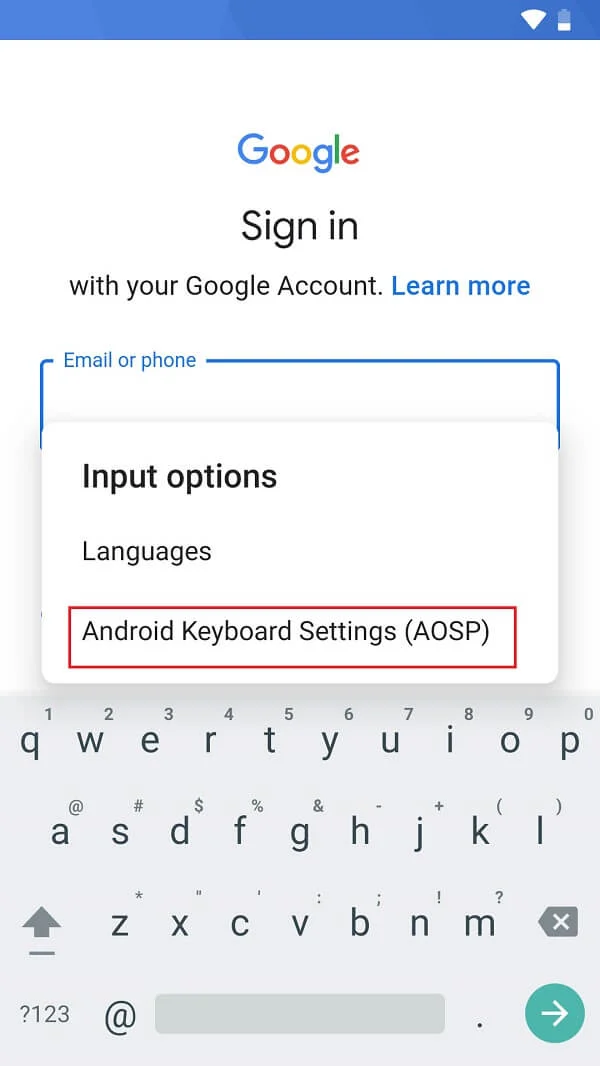
6. في قائمة إعدادات لوحة مفاتيح Android ، انقر فوق اللغات . سيعرض هذا قائمة اللغات على جهازك.

7. من الزاوية اليمنى العليا ، اضغط على أيقونة ثلاثية النقاط للكشف عن جميع الخيارات.
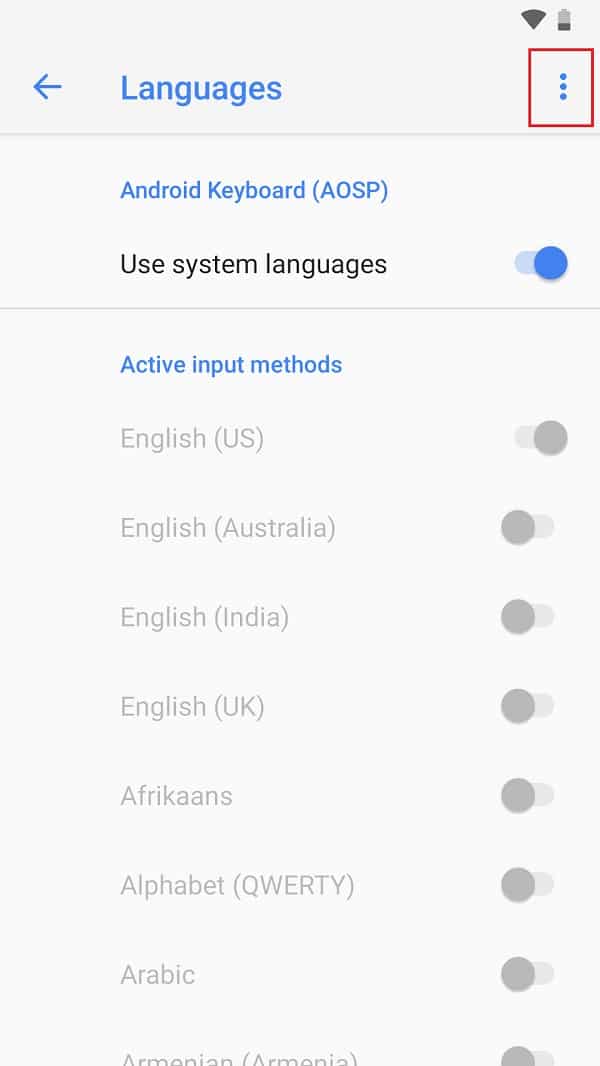
8. اضغط على التعليمات والتعليقات للمتابعة.
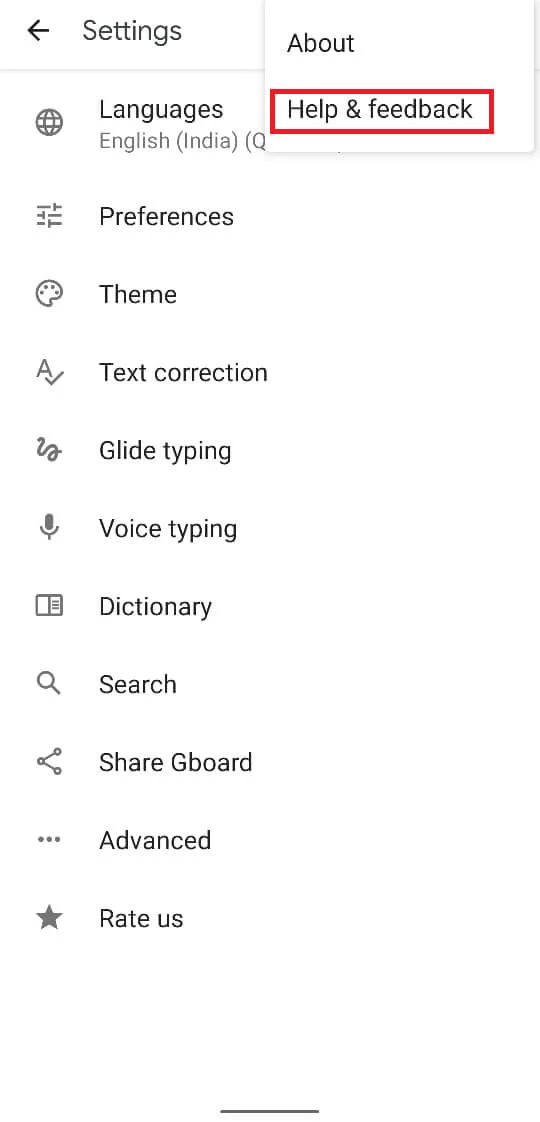
9. اضغط على أي مقالات تتحدث عن مشكلات لوحة المفاتيح الشائعة .

10. بمجرد فتح المقالة ، انقر مع الاستمرار فوق كلمة واحدة حتى يتم تمييزها . من الخيارات التي تظهر فوق الكلمة ، انقر فوق بحث الويب .
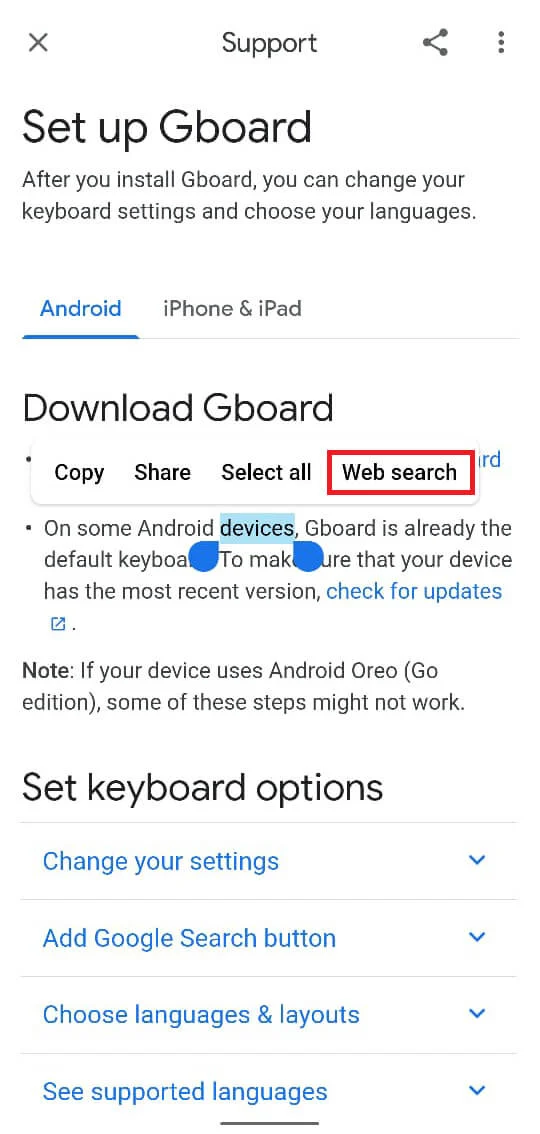
11. ثم اضغط على أيقونة البحث واكتب الإعدادات .
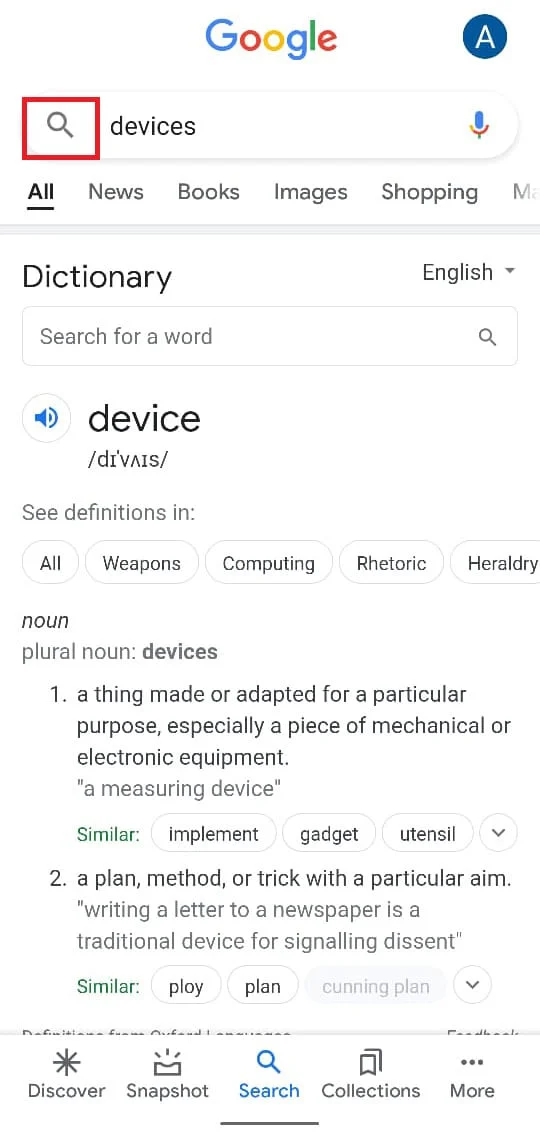
12. اضغط على الإعدادات التطبيق .

13. بعد ذلك ، انقر فوق الإدارة العامة> إعادة تعيين> إعادة تعيين بيانات المصنع .

14. اضغط على إعادة تعيين الجهاز> حذف الكل .
ملاحظة : أدخل كلمة مرور حساب Samsung أو Google عندما يُطلب منك ذلك.
بمجرد إعادة تعيين هاتف Samsung الخاص بك للمرة الثانية ، يتم تجاوز ميزة حماية إعادة تعيين إعدادات المصنع أو قول التحقق من حساب Google ويمكنك تشغيل جهاز Android الخاص بك دون الحاجة إلى التحقق.
اقرأ أيضًا : كيفية تجاوز شاشة تنشيط Verizon
كيف يمكنك تجاوز التحقق من Google على جهاز Galaxy S8 بدون جهاز كمبيوتر؟
يمكنك اتباع الخطوات المذكورة أعلاه لتجاوز التحقق من Google على جهاز Samsung Galaxy S8 بدون جهاز كمبيوتر.
كيف يمكنك تجاوز Google Lock على Galaxy S8؟
يمكن تجاوز قفل Google ، المعروف أيضًا باسم قفل FRP ، بخدعة ذكية مذكورة أعلاه . يمكنك اتباع هذه الخطوات لتجاوز القفل وإعادة ضبط الجهاز مرة أخرى لإزالته تمامًا.
كيف تقوم بإزالة حساب Google من S8 + بعد إعادة ضبط المصنع؟
فيما يلي دليل حول كيفية إزالة حساب Google من S8 + بعد إعادة ضبط المصنع.
1. قم بتشغيل الإعدادات على جهاز Samsung Galaxy S8 +.
2. اضغط على السحابة والحساب> الحسابات .
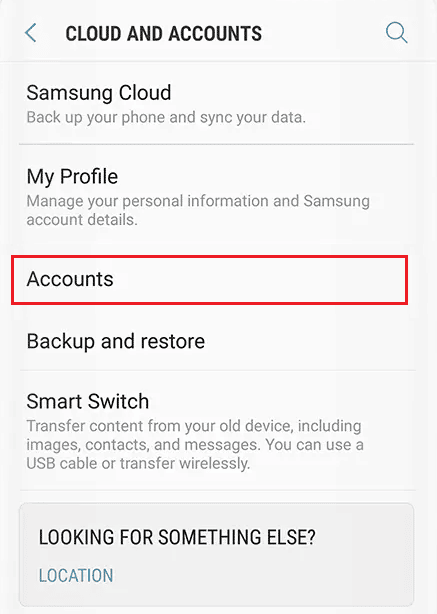
3. اضغط على Google> حساب Google المطلوب الذي تريد حذفه.
4. اضغط على إزالة الحساب .
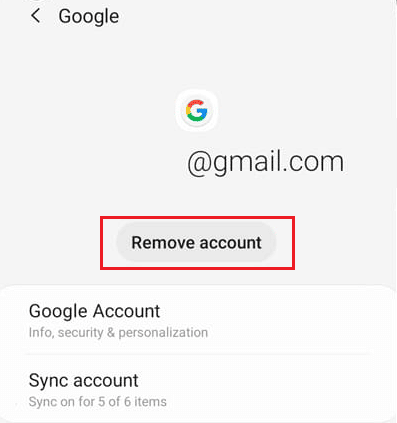
5. مرة أخرى ، اضغط على إزالة الحساب من النافذة المنبثقة.
6. اضغط على تسجيل الخروج .
ملاحظة : يمكنك تحديد Keep profile للاحتفاظ بملفك الشخصي في تطبيق جهات الاتصال .
7. أدخل كلمة مرور حساب Samsung الخاص بك وانقر فوق موافق .
ملاحظة : إذا قمت بربط حسابك بعنوان بريد إلكتروني ، فانقر فوق إرسال بريد إلكتروني .
اقرأ أيضًا : كيفية تغيير رقم الهاتف على حساب Samsung
كيف يمكنك إزالة Google FRP Lock من أي هاتف؟
يمكنك إزالة قفل Google FRP على أي هاتف بمساعدة الخطوات التالية:
1. بعد إعادة ضبط هاتفك ، انقر فوق ابدأ .

2. اتصل باتصال إنترنت قابل للتطبيق وتابع عملية الإعداد.
ملاحظة : سيتحقق الجهاز من وجود تحديثات لفترة من الوقت قبل ظهور ميزة FRP.
3. اضغط على مربع النص لإحضار لوحة المفاتيح .
4. ثم انقر مع الاستمرار فوق الخيار @ واسحبه لأعلى لفتح إعدادات لوحة المفاتيح .

5. اضغط على إعدادات لوحة مفاتيح Android> اللغات .

6. اضغط على أيقونة ثلاثية النقاط> المساعدة والتعليقات .
7. اضغط على أي مقالات تتعلق بقضايا لوحة المفاتيح الشائعة .

8. الآن ، اضغط مع الاستمرار على كلمة واحدة حتى يتم تمييزها ، ثم انقر فوق بحث الويب .
9. ثم اضغط على أيقونة البحث واكتب الإعدادات .
10. اضغط على تطبيق الإعدادات .

11. ثم انقر فوق الإدارة العامة> إعادة تعيين> إعادة تعيين بيانات المصنع .

12. اضغط على إعادة تعيين الجهاز> حذف الكل .
ملاحظة : أدخل كلمة مرور حساب Samsung أو Google عندما يُطلب منك ذلك.
موصى به :
- كيفية فرز تعليقات Instagram
- كيف تمنع Google من عرض عمليات البحث السابقة الخاصة بك
- كيفية تجاوز المسؤول في School Chromebook
- كيفية إعادة تعيين جهاز Samsung Tablet
نأمل أن تكون قد تعلمت كيفية إعادة تعيين Samsung Galaxy S8 بدون حساب Google . لا تتردد في التواصل معنا باستفساراتك واقتراحاتك عبر قسم التعليقات أدناه. أخبرنا أيضًا بالموضوع الذي تريد التعرف عليه في مقالتنا التالية.
